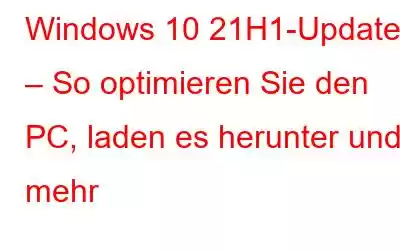Hier erfahren Sie, was das Windows 10 21H1-Update für Benutzer bringt und wie Sie den PC für den Erhalt des Updates optimieren können. Angesichts der steigenden Anzahl von Windows 10-Benutzern ist sich Microsoft bewusst, wie wichtig es ist, seinen Benutzern Funktionsupdates anzubieten. Diese Updates tragen dazu bei, dass Menschen produktiv und geschützt bleiben. Bei einigen Benutzern treten jedoch zwangsläufig Probleme nach der Aktualisierung von Windows oder während des Upgrades auf. Daher ist es wichtig, einige Dinge zu beachten, bevor Sie auf das neueste Windows 10 21H1-Update aktualisieren.
Windows 10 21H1-Update – Dinge, die Sie vor dem Update beachten sollten
Bevor wir mit Tipps zur PC-Optimierung beginnen, informieren wir uns über die neuen Funktionen, die Windows 10 21H1 für Benutzer mit sich bringt. Dies hilft bei der Entscheidung, ob Sie das elfte Windows-Update wünschen oder nicht. Jedes Jahr führt Microsoft zwei Funktionsupdates ein – eines im Frühjahr und das andere im Herbst. Ersteres enthält bedeutendere Änderungen, Verbesserungen und Funktionen, während es sich bei letzterem um ein kleines Update handelt. Doch dieses Mal hat Microsoft seinen Ansatz geändert. Das erste ist geringfügig und gibt den Ingenieuren genügend Zeit, an der größeren Einführung zu arbeiten.
Was ist neu in Windows 10 21H1?
Windows 10 Version 21H1 wird ein optionales Update für Geräte mit 2004 sein und 20H2-Versionen. Das heißt, wenn Sie ein Suchender sind, müssen Sie das Update manuell herunterladen. Während Sie in diesem Beitrag weiterlesen, erklären wir Ihnen die neue Funktion von Windows 10 21h1, wie Sie den PC für Windows 10 21h1 optimieren und das Windows 10 21H1-Update auf Ihrem Gerät erhalten
Funktionen – Windows 10 21H1
Windows-Version 21H1 konzentriert sich auf Qualität, Sicherheit und Fernzugriff. Wie? Hier ist eine Liste der Änderungen und Verbesserungen.
- Windows Hello verwendet die Multikamera-Funktion für die biometrische Authentifizierung
- Das Verzögerungsproblem beim Starten von Microsoft Office wird in Windows Defender behoben Application Guard (WDAG).
- Besserer Windows Management Instrumentation (WMI) Gruppenrichtliniendienst (GPSVC) für Remote-Arbeitsbedingungen.
- Unterstützung für Microsoft Edge (Chromium) – Windows 10-Kioskmodus .
- Verbesserter WinHTTP Web Proxy Auto-Discovery Service, Möglichkeit, ungültiges Web Proxy Auto-Discovery Protocol (WPAD) zu übersehen.
- Aktualisiert das Open Mobile Alliance (OMA) Device Management (DM ) Synchronisierungsprotokoll.
- Verbesserte Startzeiten für Anwendungen mit Roaming-Einstellungen bei Benutzererfahrung Sobald die Virtualisierung (UE-V) aktiviert ist.
- Unerwartete Bildschirmanzeige während OOBE behoben
- Fehlerbehebung beim Start stoppen
- Hohe Speicher- und CPU-Auslastung behoben bei der Verwendung von Microsoft Defender für Endpoint
Darüber hinaus gibt es weitere wichtige Änderungen, die Sie nach dem Update der Windows 10-Version auf 21H1 genießen können. Aber vorher wollen wir lernen, wie man den PC für das Windows-Update optimiert.
Wie bereinigt man einen PC, um Platz für das Windows 10-Update zu schaffen?
Um ein Update zu installieren, sollte das System vorhanden sein mindestens 10 GB freier Speicherplatz. Aber wenn Ihnen dann der Speicherplatz ausgeht? Bedeutet das, dass Sie Windows nicht aktualisieren können? Oder müssen Sie in ein externes Laufwerk investieren?
Wahrscheinlich nicht, denn durch routinemäßige Wartung können Sie den PC reinigen und genügend Speicherplatz zurückgewinnen. Um mehr darüber zu erfahren, wie Sie den PC manuell bereinigen, lesen Sie unseren vorherigen Artikel.
Wenn Sie jedoch nach einer automatischen Möglichkeit suchen, versuchen Sie es mit Advanced PC Cleanup – einem professionellen Dienstprogramm zur PC-Optimierung und -Optimierung, das bei der Reinigung hilft Junk-Dateien, PC sichern, unerwünschte Apps deinstallieren, ohne Reste zu hinterlassen usw.
Erweiterte PC-Bereinigung herunterladen
So nutzen Sie die erweiterte PC-Bereinigung zur Optimierung Ihres Windows-PCs
1. Laden Sie Advanced PC Cleanup herunter und installieren Sie es
Advanced PC Cleanup herunterladen
2. Starten Sie die vertrauenswürdige und zuverlässige PC Cleaner-Software
3. Klicken Sie auf „Jetzt scannen starten“, um das System nach unerwünschten Elementen zu durchsuchen, die den PC verlangsamen und unnötigen Speicherplatz beanspruchen.
4. Warten Sie, bis der Scan abgeschlossen ist
5. Wenn Sie fertig sind, klicken Sie auf Jetzt bereinigen, um die Fehler zu beheben.
6. Starten Sie das System neu. Sie erhalten nun einen optimierten, sauberen und getunten PC.
Außerdem steht Ihnen freier Speicherplatz auf der Festplatte zur Verfügung, auf dem Sie nun das neueste Windows 10 Version 21H1, Update, installieren können.
Wann wird das neue Update zum Download verfügbar sein?
Laut Microsoft wird das Windows 10 21H1-Update in der ersten Jahreshälfte verfügbar sein, also entweder Ende April oder Anfang Mai.
Wie lade ich das neueste Windows 10, Version 21H1 herunter?
Hinweis: Um die neueste Version 21H1 von Windows 10 zu erhalten, müssen Sie Mitglied werden das Windows-Insider-Programm. Um sich für Windows Insider Pres anzumelden s Windows + I > Update & Sicherheit > klicken Sie auf Windows Insider-Programm > Erste Schritte.
Folgen Sie den Anweisungen auf dem Bildschirm > verknüpfen Sie Ihr Microsoft-Konto > und wählen Sie „Beta-Kanal“ aus den Optionen aus. Sobald Sie fertig sind, erhalten Sie die Möglichkeit, das 21H1-Update herunterzuladen.
Wichtiges, was Sie beachten sollten:
Wenn Sie sich auf Ihrem primären PC für das Windows Insider-Programm anmelden, stellen Sie sicher, dass Sie haben Sie eine Sicherungskopie aller wichtigen Daten. Dies trägt zur Sicherheit bei, falls nach der Installation des Updates etwas schief geht. Wenn Sie nach einem Backup-Tool suchen. Sie können Right Backup – das beste Cloud-Backup-Tool – ausprobieren. Im Allgemeinen können Sie das Windows-Update herunterladen, indem Sie die folgenden Schritte ausführen:
1. Drücken Sie Windows + I
2. Wählen Sie „Update & Sicherheit“ im Windows-Einstellungsfenster
3. Klicken Sie im linken Bereich auf „Windows Update“ > klicken Sie auf „Nach Updates suchen“.
4. Warten Sie, bis Windows nach Updates sucht. Wenn ein Update verfügbar ist, wird es heruntergeladen und installiert.
Auf diese Weise erhalten Sie das neueste Windows 10-Update 21H1.
Häufig gestellte Frage
F1. Können Raubkopien von Windows 10 aktualisiert werden?Nein, Sie können kein Upgrade oder eine Raubkopie von Windows 10 installieren
Q2. Was ist das kumulative Update für Windows 10 Version 1909?Um eine verbesserte Leistung, Unternehmensfunktionen und Qualitätsverbesserungen bereitzustellen, werden kumulative Updates für Windows 10 Version 1909 eingeführt.
Q3. Was ist die neueste Version von Windows 10 2021?Die aktuelle Version von Windows 10, die für Benutzer verfügbar ist, die Windows 10 ausführen, ist 20H2. Wenn Sie dieses Update nicht haben, können Sie es über „Nach Updates suchen“ herunterladen.
Lesen: 0